V tomto článku vám ukážeme, ako skontrolovať, koľko pamäte RAM alebo pamäte je nainštalovaných vo vašom systéme Linux, a ako skontrolovať ich rýchlosť. Implementovali sme všetky príkazy v Ubuntu 20.04 operačný systém. Začnime!
Ako sme už spomenuli vyššie, budeme pracovať na Ubuntu 20.04 prostredie príkazového riadku. Preto musíme otvoriť aplikáciu Terminal, aby sme vysvetlili úlohy monitorovania RAM. Okno terminálu je prístupné buď pomocou vyhľadávacieho panela spúšťača aplikácií Ubuntu, alebo ho môžete spustiť pomocou skratky Ctrl + Alt + T.
Skontrolujte veľkosť a dostupnosť RAM
Pomocou nasledujúceho príkazu môžete skontrolovať, koľko pamäte RAM je nainštalované na vašom Ubuntu 20.Systém 04:
$ zadarmoVyššie uvedený príkaz sa používa na kontrolu využitia pamäte a výmeny v systéme na niekoľkých riadkoch. Ak nepoužijete žiadny prepínač, potom bude výstup vytlačený v kilobajtoch.
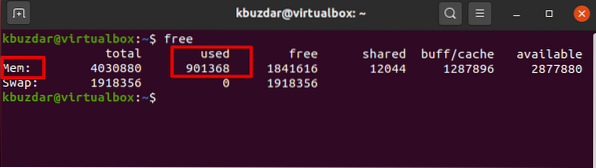
Je lepšie použiť prepínač -h spolu s voľným príkazom, ktorý zobrazuje nainštalovanú RAM a využitie swapu v 3 najbližších možných číselných formátoch.
$ zadarmo -h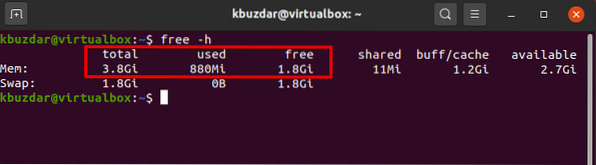
Zvýraznená časť „Mem“ na vyššie uvedenom obrázku poskytuje úplné informácie o pamäti RAM vo vašom systéme. Stĺpec „celkom“ zobrazuje nainštalovanú RAM v GB vo vašom systéme. Dostupné stĺpce a stĺpce predstavujú dostupné voľné GB pre použitie a veľkosť pamäte RAM, ktorá sa v danom systéme spotrebuje.
Prepínač -s umožňuje voľný chod nepretržite po dobu niekoľkých sekúnd, po zadanom počte sekúnd zobrazí nový výstup.
Napríklad chceme vykonať príkaz zadarmo každé 3 sekundy, potom použijeme nasledujúci príkaz:
$ zadarmo - 3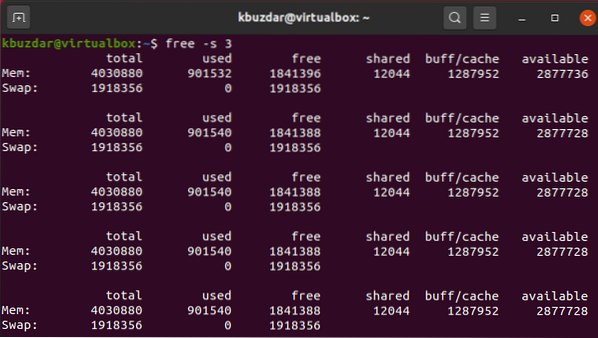
Skontrolujte využitie RAM pomocou najvyššieho príkazu
Horný príkaz zobrazuje všetky informácie o využití pamäte pre každý proces vo vašom systéme. Tento príkaz je predinštalovaný na každom systéme Linux. Ak však nie je k dispozícii, môžete ho nainštalovať pomocou príkazu apt. Vrchný príkaz v systéme môžete spustiť nasledovne:
$ top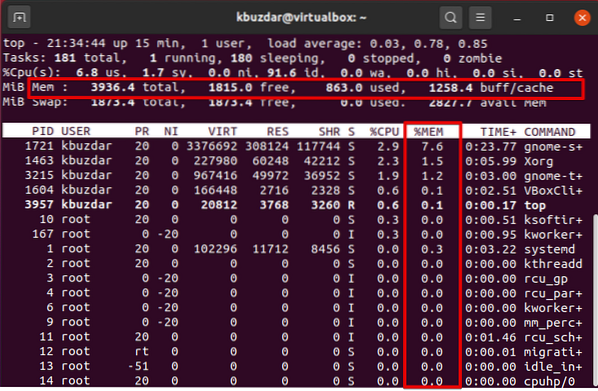
Sledujte stĺpec% mem. Ak chcete zobraziť proces, ktorý využíva veľa pamäte, stlačte kombináciu klávesov Shift + m. Programy bude triediť podľa využitia pamäte navrchu. Výhodou tohto príkazu je, že môžete rýchlo skontrolovať využitie pamäte vášho systému. Stlačením tlačidla q opustíte horné menu.
Skontrolujte použitie RAM príkazom htop
Príkaz htop zobrazuje celkové informácie o využití RAM, v ktorých neustále aktualizuje štatistiku a ukazuje, koľko pamäte využíva každý proces.
Na rozdiel od bezplatných príkazov sa nástroje htop často v systémoch Linux predvolene neinštalujú. Môžete ho však nainštalovať pomocou nasledujúcich príkazov na termináli:
$ sudo apt nainštalovať htop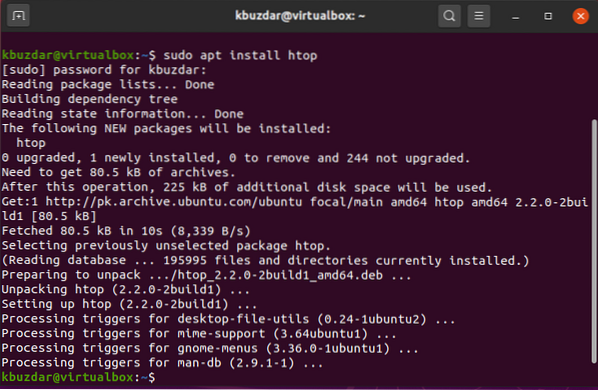
Po dokončení inštalácie ju môžete spustiť cez terminál.
$ htop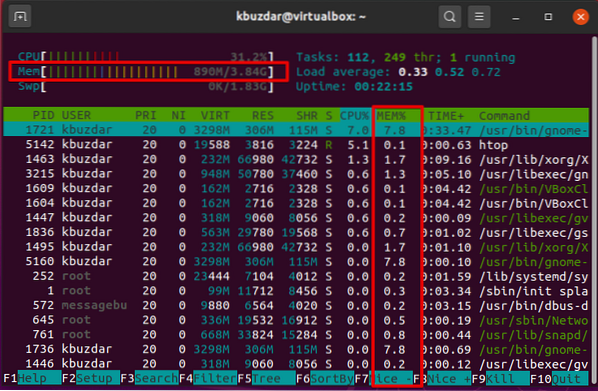
Stlačením klávesu F6 roztriedite výstup využitia pamäte. V stĺpci% mem môžete sledovať štatistiku pamäte. Ak chcete opustiť aktuálnu ponuku htop, stlačte kláves „F10“.
Htop je bezplatný prehliadač GPL na báze ncurses pre všetky distribúcie Linuxu. Je to dosť podobné ako v hornom príkaze, ale príkaz htop umožňuje tiež vodorovné a zvislé posúvanie, takže poskytuje úplné informácie a všetky ich príkazové riadky o všetkých procesoch, ktoré v systéme bežia.
Skontrolujte RAM pomocou / proc / meminfo
Informácie týkajúce sa pamäte môžete prevziať zo súborového systému / proc. Tieto súbory uchovávajú dynamické informácie o systéme a jadre.
Spustením nasledujúceho príkazu zobrazíte informácie o pamäti:
$ cat / proc / meminfo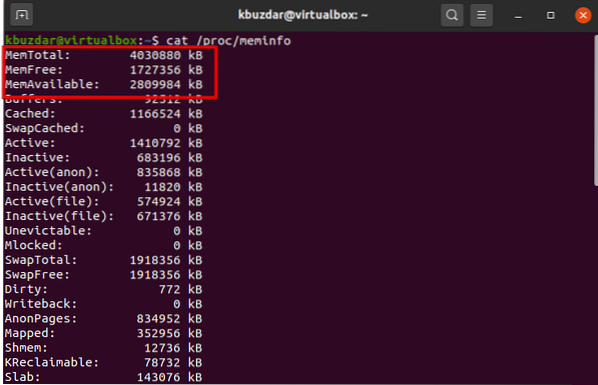
Skontrolujte typ a rýchlosť pamäte RAM
Na trhu sú k dispozícii rôzne typy pamätí RAM, a to DDR1, DDR2, DDR3 a DDR4. Boli zahrnuté DDR, SDRAM a DRAM. Rýchlosť pamäte RAM, ktorú berieme z hľadiska cyklov, znamená počet cyklov, ktoré sa dokončia za jednu sekundu.
$ sudo dmidecode --typ pamäte | menej
Pomocou vyššie uvedeného príkazu môžete skontrolovať typ a rýchlosť pamäte RAM. Medzi zobrazenými možnosťami sa môžete pohybovať pomocou klávesov so šípkami.
Záver
V tomto článku sme si ukázali implementáciu rôznych príkazov, ktoré sú veľmi užitočné na kontrolu pamäte RAM vášho systému. Okrem toho môžete tiež zistiť chybu RAM pomocou nástroja memtester a memtest, ktorý už bol popísaný v predchádzajúcom článku. Všetky vyššie uvedené príkazy sú teda dôležité pre každého používateľa systému Linux. To je všetko o monitorovaní pamäte RAM. Dajte nám svoje návrhy alebo pošlite dotazy prostredníctvom komentárov.
 Phenquestions
Phenquestions


